O erro #DIV/0! é gerado no Excel quando uma fórmula tenta dividir um número por zero. Para se livrar desse erro, você pode usar a solução que traremos neste post tutorial completo e com direito a vídeoaula.
Sendo assim, iremos apresentar alguns métodos para eliminar todos os erros #DIV0! da sua tabela. Pois, este tipo de erro é muito comum quando dividimos um valor por 0 conforme mencionamos acima.
Para o Excel, uma divisão que ocorre com o zero ele interpreta o resultado como um erro.
Veja:
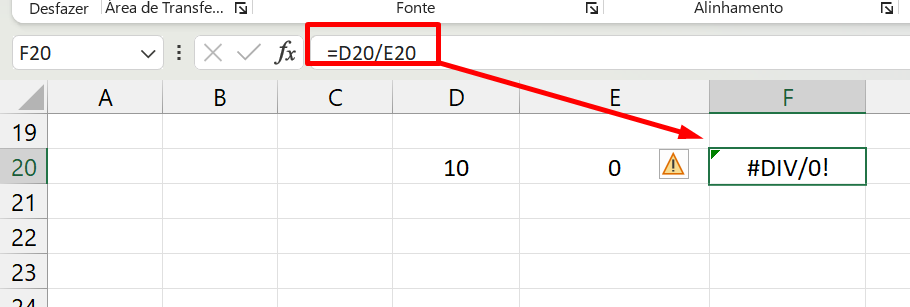
Além disso, isso ocorre porque uma divisão por zero não existe.
Após conferir nosso tutorial logo a seguir, confira esse vídeo:
Baixe a planilha para praticar o que foi ensinado neste tutorial:
Como SE LIVRAR do Erro #DIV0! no Excel
Antes de mais nada, os dados que usaremos no nosso exemplo é pertencente a essa tabela onde contém algumas células da coluna “G” com o erro #DIV/0:
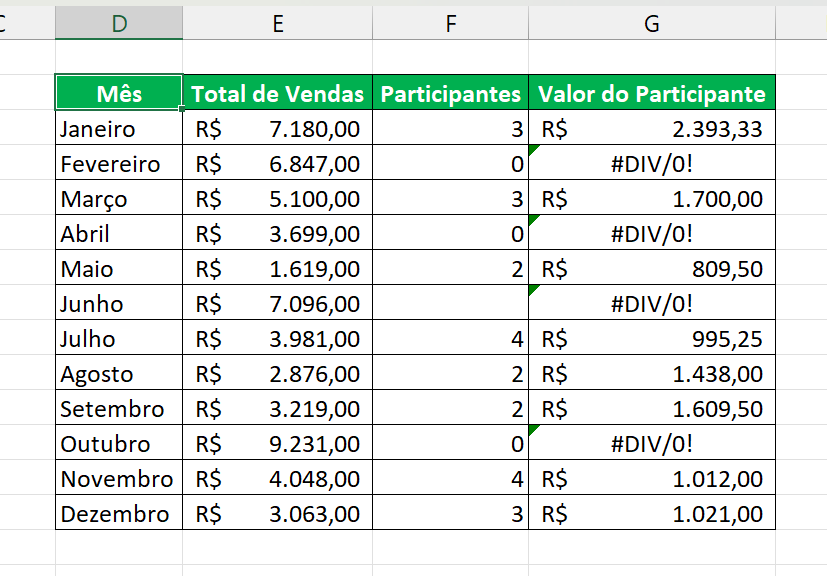
Além disso, esse erro foi propositalmente ocasionado, pelo fato de existir um divisão entre o valores de venda e o número de participantes.
Confira:
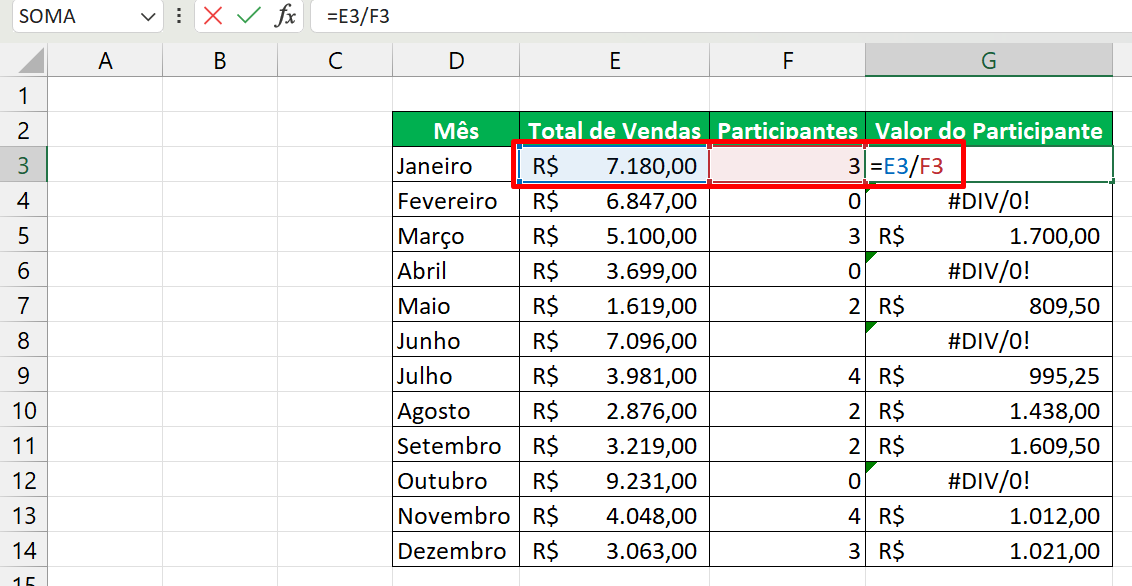
O primeiro método de resolver essa questão, é aplicando a função SEERRO.
Veja abaixo:
=SEERRO(E3/F3;””)
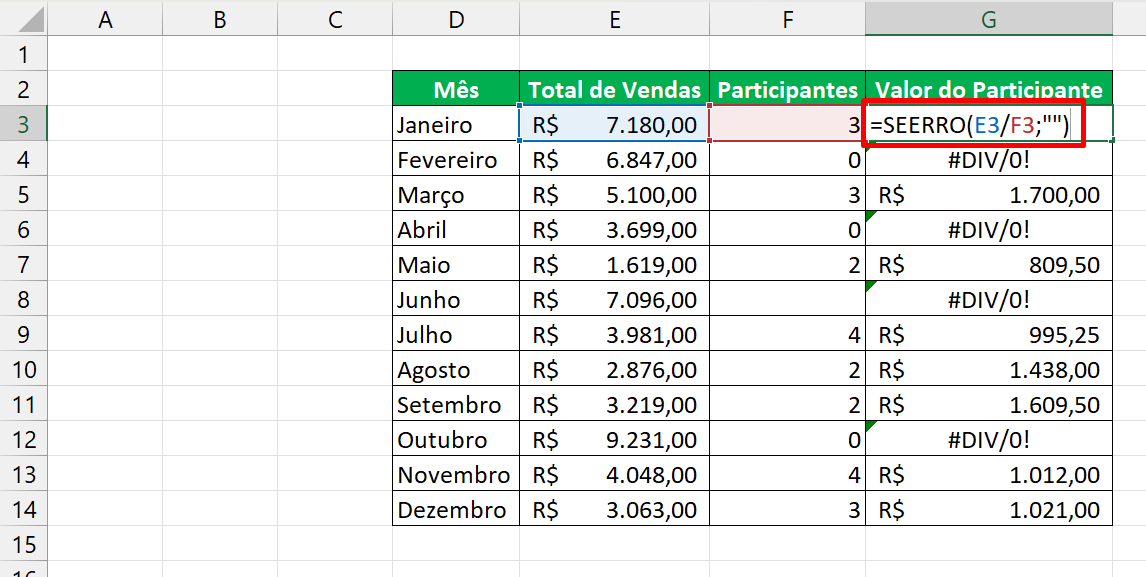
Confirmando a função e arrastando a alça de preenchimento até a última linha da tabela, temos os resultados:
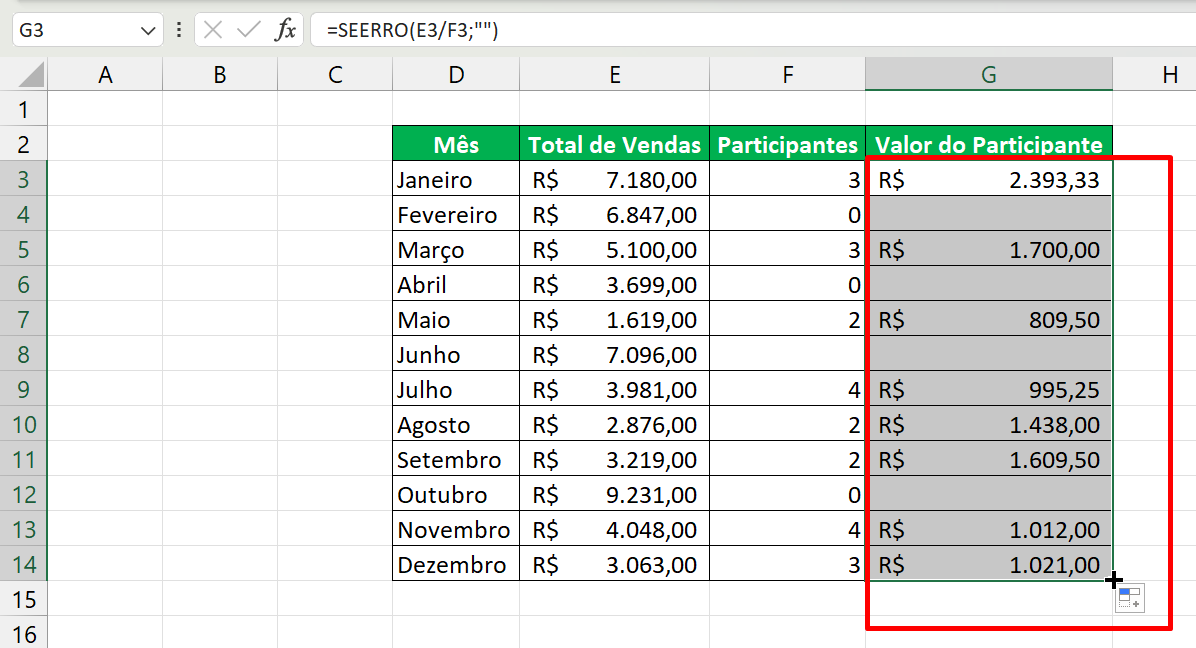
O próximo método, é eliminar os erros com a tecla “Delete” do teclado.
Para isso, selecione toda a coluna de valores e acesse a opção: Localizar e selecionar” >> Localizar…
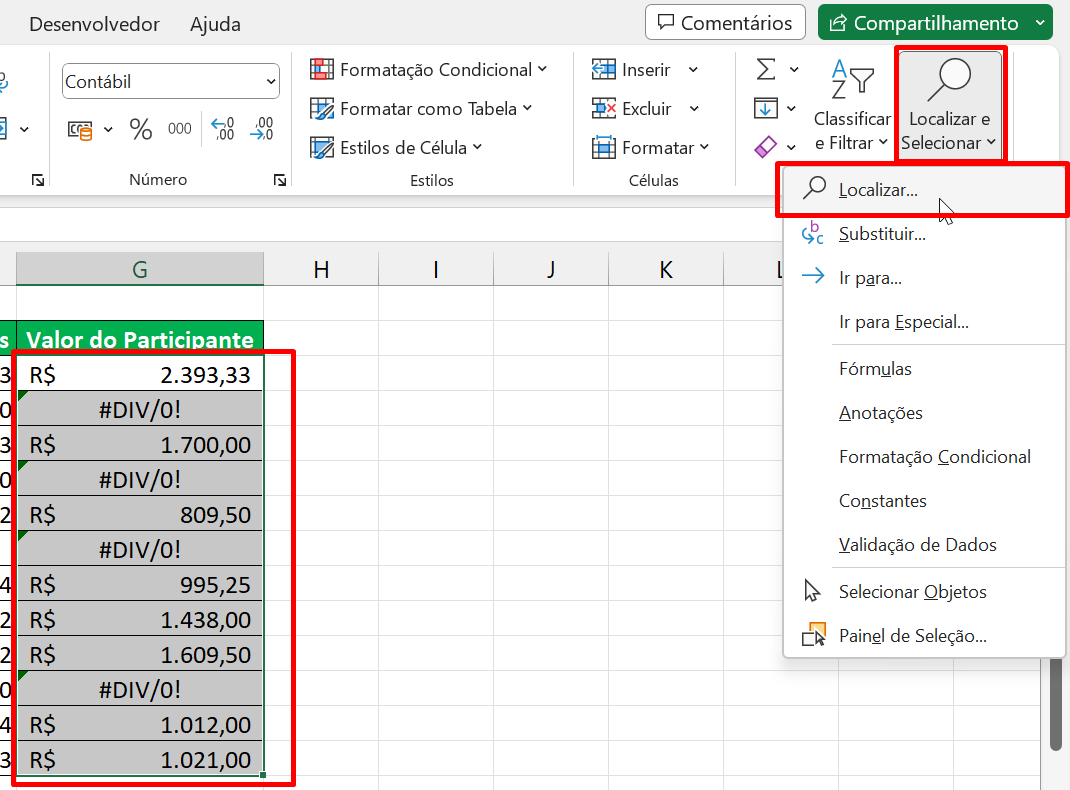
Agora, na janela seguinte que se abrir, no campo “Localizar” digite o erro #DIV/0, e no campo “Examinar” selecione a opção “Valores”, e por último clique no botão “Localizar tudo”:
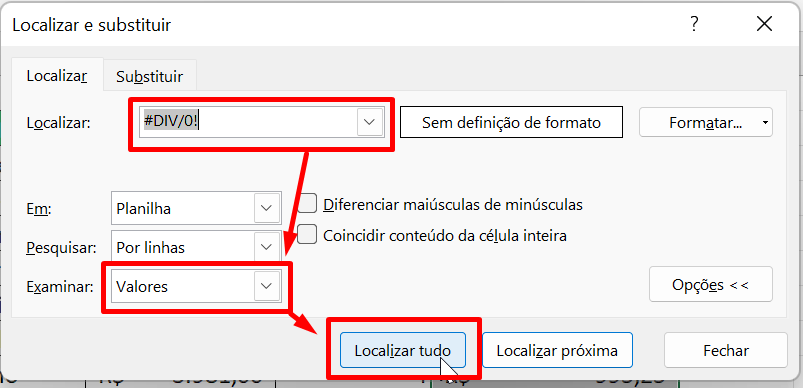
Posteriormente, na próxima janela pressione as teclas CTRL + A, e clique no botão “Fechar”:
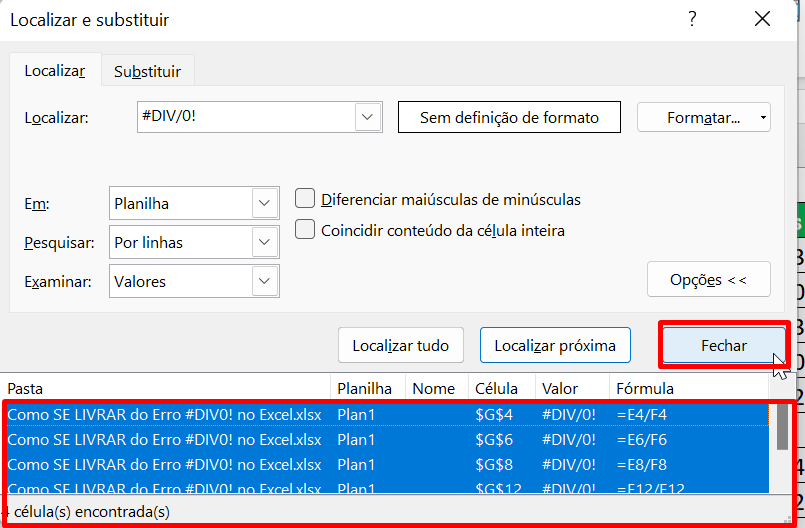
Para concluir, pressione a tecla “Delete” do teclado. E o resultado será esse:
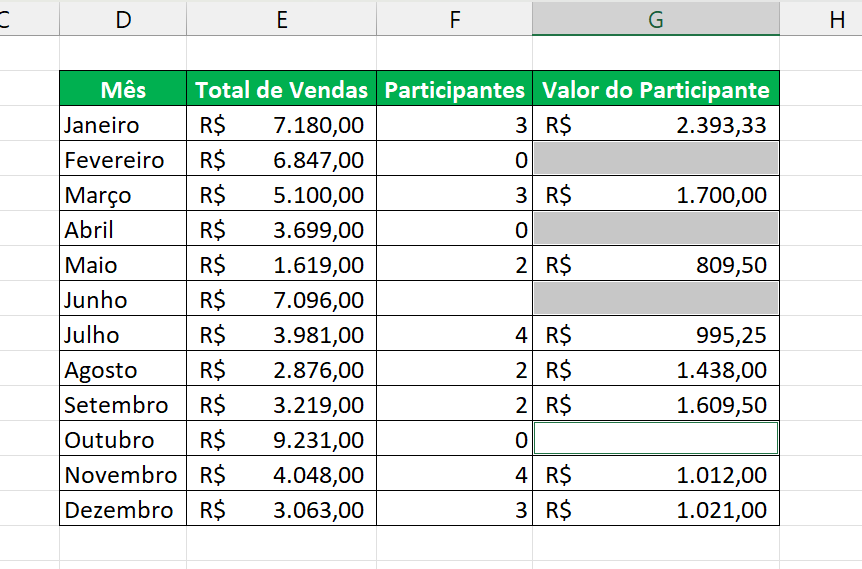
E o último método que temos disponível, é o mais complicado de todos. Usando o VBA!
Para isso, selecione todos os valores da coluna:
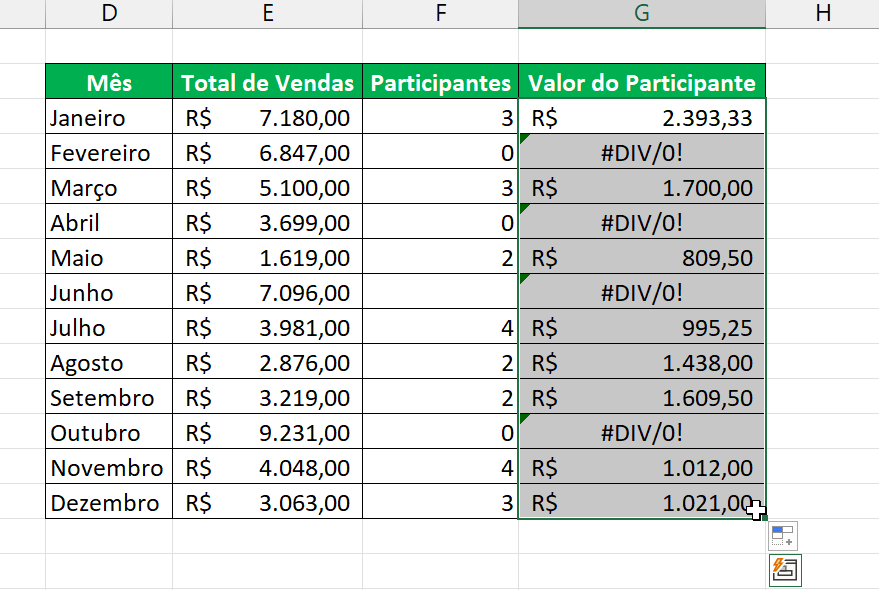
Entre dentro do VBA e cole esse código dentro de um módulo:
Sub Remover_Erros()
Dim cel As RangeFor Each cel In Selection
If IsError(cel.Value) Then
If cel.Value = CVErr(xlErrDiv0) Then
cel.Value = “”
End If
End If
Next cel
End Sub
Veja o resultado:
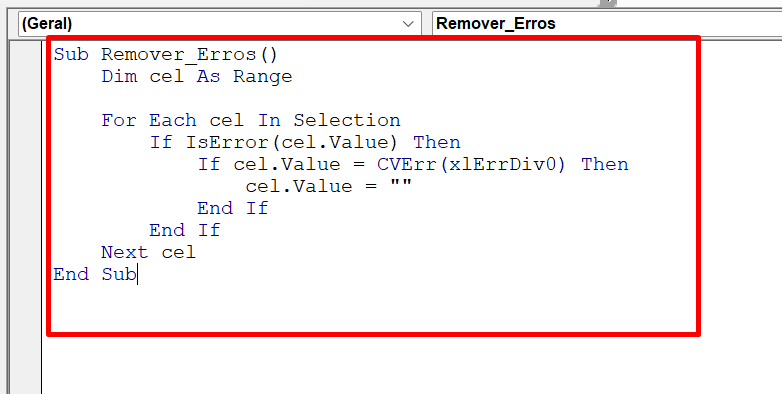
Para o código funcionar corretamente, deixe a coluna de valores selecionada, pois caso ao contrário a aplicação não terá efeito.
No entanto, para ativar o código dentro do VBA pressione a tecla F5. E por fim podemos conferir o resultado:
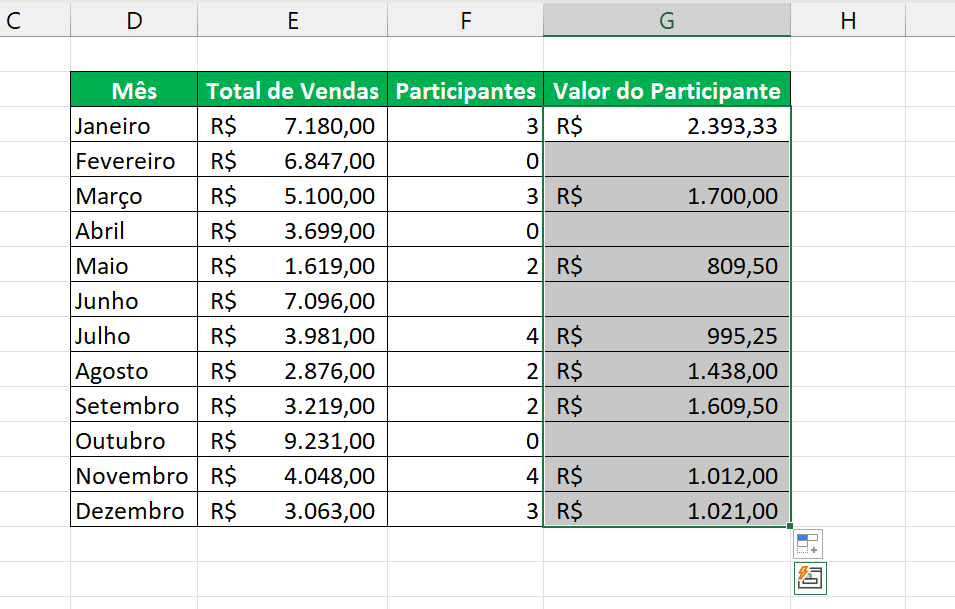
Curso de Excel Completo: Do Básico ao Avançado.
Quer aprender Excel do Básico ao Avançado passando por Dashboards? Clique na imagem abaixo e saiba mais sobre este Curso de Excel Completo.
Por fim, deixe seu comentário sobre o que achou de usar este recurso e você também pode enviar a sua sugestão para os próximos posts. Até breve!















![blog – Resumo semanal template [setembro] – capa](https://ninjadoexcel.com.br/wp-content/uploads/2020/09/blog-Resumo-semanal-template-setembro-capa-304x170.jpg)